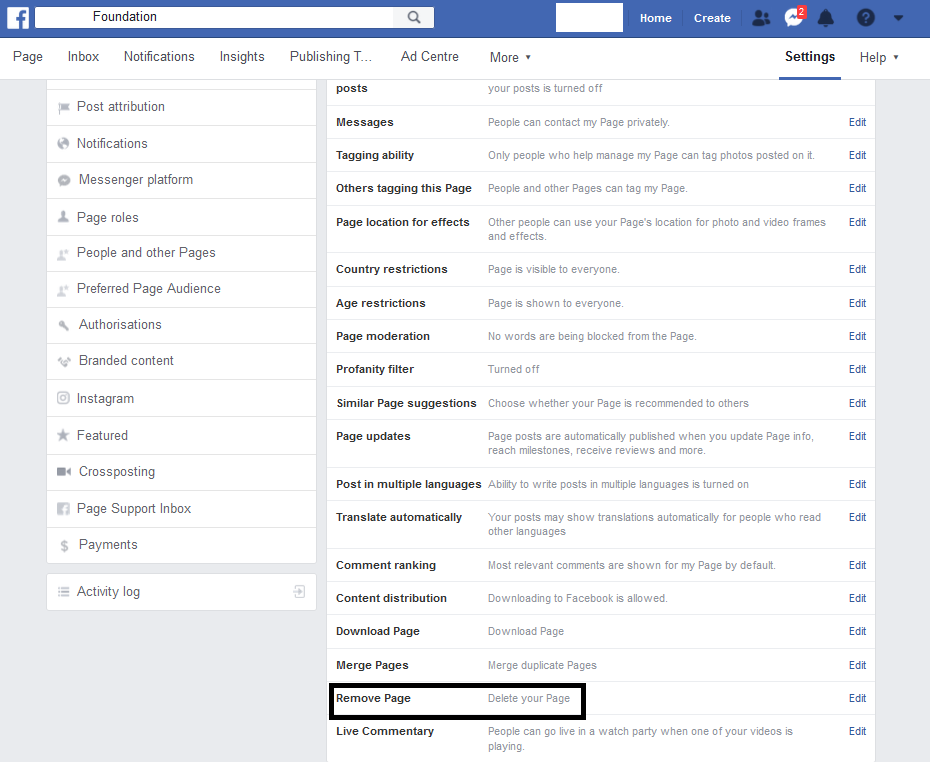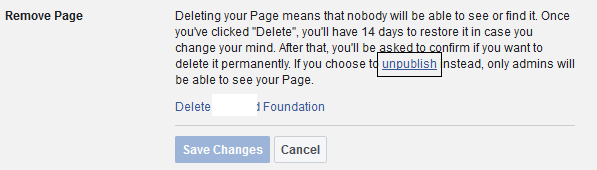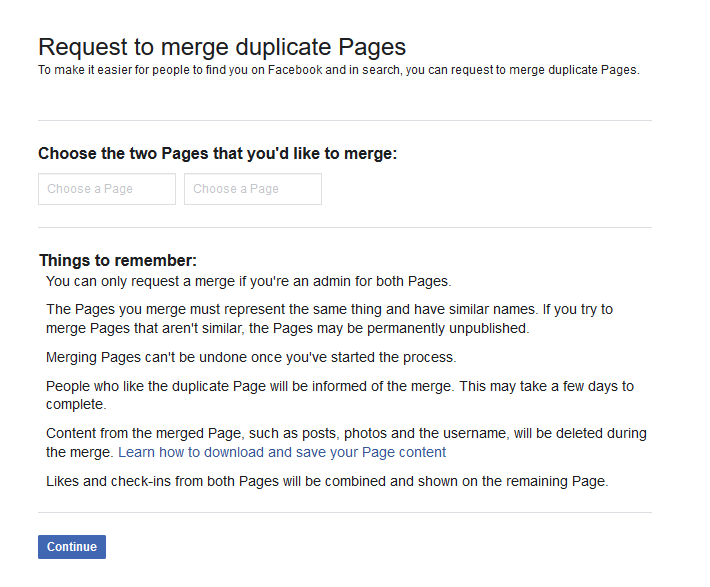Všudypřítomnost Facebooku upevnila jeho pověst jako nepostradatelný nástroj ve zbrojnici každého marketéra na sociálních sítích. To vše díky obrovské uživatelské základně a skvělému způsobu propagace podniků. Ne vždy jsou však věci tak výhodné, jak to vypadá.
Protože se můžete ocitnout v situaci, kdy pro navazování kontaktů se svými fanoušky nepotřebujete účet na Facebooku nebo Business Page.
Takže z jakéhokoli důvodu jste se rozhodli smazat svou stránku nebo účet na Facebooku , zbavit se toho je naštěstí bezbolestný proces.
Jak smazat stránku na Facebooku?
Chcete-li smazat stránku na Facebooku, kterou jste vytvořili pro svou firmu, proveďte následující. Chcete-li odstranit svou firemní stránku, ujistěte se, že jste správcem stránky .
Krok 1 – Přejděte na stránku Facebook Business, kterou chcete smazat.
Krok 2 – Přejděte do nabídky Nastavení v horní části stránky.
Krok 3 – Přejděte dolů a vyhledejte možnost „Odebrat stránku: Odstranit stránku“.
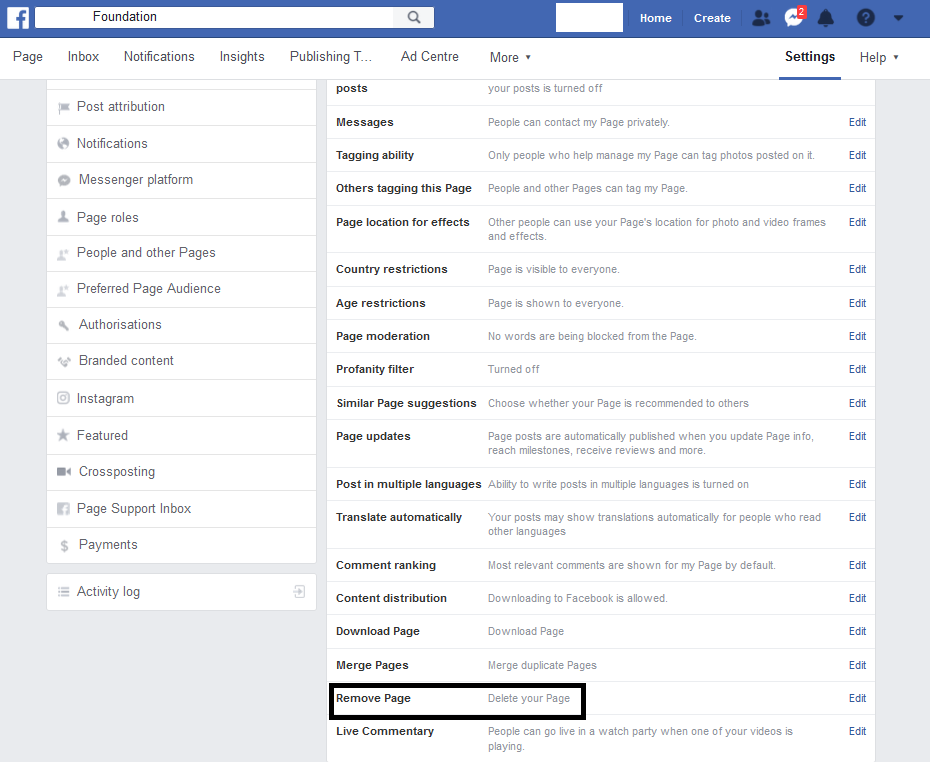
Krok 4- Ve vyskakovacím okně klikněte na možnost 'Smazat'. Jakmile svou stránku kliknutím odstraníte, na obrazovce se zobrazí okamžitá zpráva potvrzující, že stránka vstoupila do režimu mazání.
Krok 5 – Facebook uloží vaši obchodní stránku po dobu 14 dní, pro případ, že byste si to rozmysleli a chtěli byste znovu aktivovat svou stránku na Facebooku.
V takovém případě můžete postupovat podle výše uvedených kroků a stránku obnovit kliknutím na tlačítko „Zrušit odstranění“.
Viz také:-
Jak zjistit, kdo vás zbavil přátel na Facebooku Zajímá vás, kdo přesně vás na Facebooku zrušil? Využijte speciální nástroje Unfriend Tracker Tools, které okamžitě...
Co když nejsem správce a přeji si smazat stránku na Facebooku?
Facebook nedovoluje nikomu jinému kromě Administrátora smazat obchodní stránku. Ale co když jste nedávno ztratili roli správce nebo jste nastaveni jako editor stránky? Nebojte se, stále se můžete pokusit odstranit stránku na Facebooku, ale je to trochu složitější a poměr zásahů nemusí být cent procent.
Chcete-li se pokusit smazat stránku na Facebooku bez rolí správce, musíte stránku jednoduše nahlásit z důvodu porušení vašeho duševního vlastnictví. Chcete-li tak učinit, zamiřte na stránku, kterou chcete smazat > Klikněte na ikonu tří teček pod obrázkem stránky a zvolte možnost Nahlásit. Vysvětlete, proč si přejete, aby byla stránka odstraněna z Facebooku, a nikdy nevíte, že byste mohli skončit s požadovaným výsledkem.
Než smažete svou stránku na Facebooku, mějte na paměti některé věci:
- Uschovejte si kopii dat vaší stránky na Facebooku . Před smazáním stránky na Facebooku se ujistěte, že jste získali všechna data, abyste měli kopii všech svých příspěvků, videí, fotografií a dalších informací o stránce pro další použití (pro jistotu). Chcete-li stáhnout data své stránky na Facebooku, přejděte na Nastavení stránky > Tlačítko Najít stránku pro stažení > na další obrazovce vyberte data, pro která si chcete ponechat kopii, a stiskněte tlačítko Vytvořit soubor. V závislosti na velikosti dat může proces nějakou dobu trvat. Jakmile bude hotovo, bude na registrovaný e-mail ID odeslán odkaz. Kliknutím na odkaz si můžete stáhnout svá data z Facebooku.
- Místo toho můžete zrušit publikování stránky. To vám pomůže odpočinout si od provozování Facebooku, aniž byste museli smazat stránku a udržet si sledující. Chcete-li zrušit publikování vaší firemní stránky na Facebooku. Přejděte na svou stránku > Nastavení > Odebrat stránku > Místo smazání stránky zvolte Zrušit publikování odkazu.
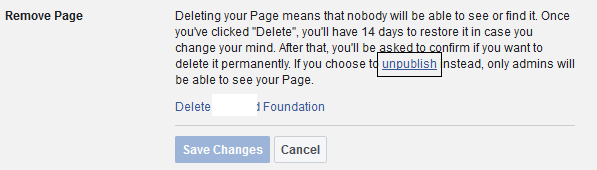
- Slučte stránky na Facebooku, pokud provozujete dvě fanouškovské stránky, mohlo by to způsobit zmatek pro vaši cílovou skupinu. Abyste tomu zabránili, zkuste je sloučit. Chcete-li tak učinit, přejděte na facebook.com/pages/merge > Vyberte stránky, které chcete sloučit > Klikněte na tlačítko Sloučit stránky a zobrazte jednu stránku na Facebooku.
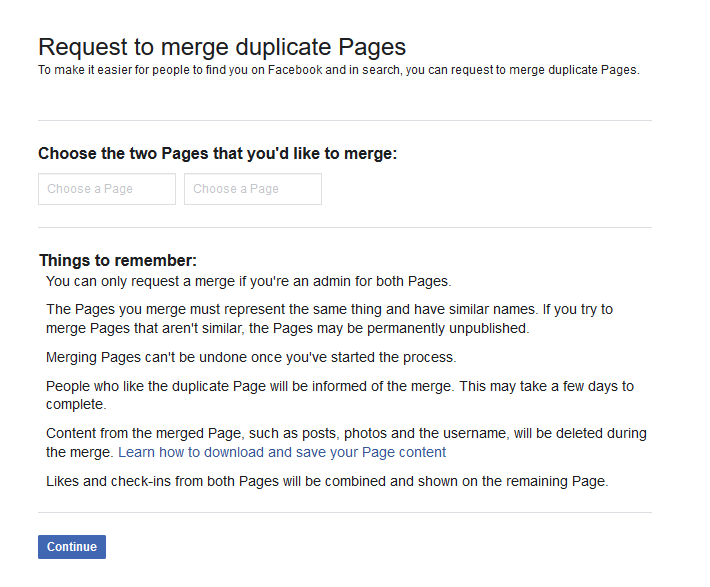
Mějte na paměti, že smazání stránky na Facebooku je trvalé a všechna vaše data a informace budou trvale odstraněny, takže buďte trpěliví a dobře si rozmyslete, než se s vaší Facebook Business Page rozloučíte.
V případě jakýchkoli dotazů se neváhejte zmínit v sekci komentářů níže!